一、路由器连上但上不了网
导语:出现了交换路由器产品,从本质上来说它不是什么新技术,而是为了提高通信能力,把交换机的原理组合到路由器中,使数据传输能力更快、更好。我相信大家都又遇到路由器连上但上不了网。那要怎么解决呢?希望以下的范文能够帮助到大家!
路由器连上但上不了网_怎么解决
在我的日常网络维护工作经验中,有的时候会出现这种情况:网络确定是正常的,路由器连接正常,但是不能上网。
解决方法:
一、企业网络
1、看看同一路由器或交换机下的其他电脑用户能否上网,如果也不能上网,说明是你所在的路由器或交换机和上一层路由器或交换机网络是不通的,需要排查路由上层的'故障。
2、如果同一路由器或交换机下的其他电脑用户是能够上网的,查看能上网的计算机的Internet协议版本4(TCP/IPv4)属性,路径:控制面板→网络和Internet→网络和共享中心→更改视频器设置→右键单击本地连接→属性→Internet协议版本4(TCP/IPv4),
同样的方式进入你自己计算机的Internet协议版本4(TCP/IPv4)属性界面,将自己的ip地址改成跟他们同一网段的ip地址,其他的子网掩码、网关、dns都设置的跟其他人完全一样即可。然后试试计算机能否上网?
如果还是不能上网,那么可能是企业的网络做了管控,只开放了部分ip接通网络,或者绑定了mac地址,请跟网络管理员联系。
二,家庭个人网路
1、将插在路由器wan口上的网线直接插在电脑上,拨号后,看看是否能上网。
2、如果上一步网络正常,拔掉路由器的电源,对路由器进行重启,过五秒钟左右重新将将路由器电源插好,等路由器启动正常,查看电脑是否能上网。(注意:如果是没有设置过的新路由器,路由是需要设置的,可以参考我的另一篇经验《网络管理员必备:[3]路由器的基本设置》中的wan口设置部分)
3、重启路由器后如果还不能上网,看一下IP地址是否自动获取,win7/win8路径:控制面板→网络和Internet→网络和共享中心→更改适配器设置→右键单击本地连接→属性→Internet协议版本4(TCP/IPv4),
在打开的Internet协议版本4(TCP/IPv4)属性界面,选中“自动获取ip地址”前面的单选框,然后点击“确定”,返回到前一个界面也点击“确定”,即完成了ip地址的自动获取。查看一下网路是不是正常了。
二、却无法上网怎么解决
如果您使用的是华为手机,能连上wifi但是不能上网,可以通过以下方法进行排查处理:
一、若使用的是家庭网络,建议连接其他wifi或手机个人热点进行测试排查:
1.如果连接其他WiFi正常
(1)请不要远离路由器;
(2)请检查宽带帐号是否到期,重启路由器并重启手机后尝试;
(3)如果将路由器设置过黑白名单,则需检查手机mac地址是否加入路由器端,如路由器没有设置黑白名单,请将路由器断电重启尝试。
2.如果连接其他WiFi也无法上网
(1)请重新打开WLAN开关连接尝试;
(2)建议在设置中搜索还原网络设置,根据屏幕提示还原。(注:此操作会删除WLAN和蓝牙连接记录)。
二、若使用的是公共网络:
1.尝试在人流量较少的地方使用,并确认热点可正常使用。
2.请确认是否需通过浏览器登录网站注册后才能上网。如果无法弹出认证页面建议您参考如下方法进行解决:
(1)关闭浏览器后重新打开,点击任意网页后重试。
(2)建议您在页面地址输入“www.example.com/proxy.pac”,查看是否能引导弹出认证页面。
(3)下载其他的三方浏览器尝试。
(4)长按WLAN网络,选择修改网络,勾选显示高级选项,使用设备 MAC连接尝试。
(5)建议您尝试下载第三方WLAN管理软件,会提示进行网页认证。例如wifi管家。
如果认证成功后仍然无法上网,请您尝试以下方法解决:
(1)请您重新连接网络并认证
有可能是因为您的认证时间过期,导致无法上网,建议您点击或长按WLAN网络名称选择不保存网络,然后重新认证连接尝试。
(2)请您尝试关闭其它连接成功的手机WLAN后再连接认证
公共网络可能在服务器端设置了允许接入的终端数量上限。如果您有已连接成功的手机,建议暂时关闭该手机的WLAN网络,用认证成功但无法上网的手机重新连接尝试。
(3)仍无法解决
若仍然连接不上,建议您在人流量少的地方连接使用公共网络。
三、若个别应用无法上网:
请打开设置,在上方搜索框内输入流量管理并点击进入流量管理页面,点击应用联网 ,查看个别应用是否勾选WLAN权限,建议将需要使用应用的WLAN权限全部勾选。
如果尝试以上方法,均未能解决问题,建议备份数据(QQ,微信等第三方应用需单独备份),携带购机凭证前往华为客户服务中心检测。
相关连接如下: 客户服务中心预约服务维修备件价格查询寄修服务
三、无线网络连得上却上不了网怎么办
手机连接家中WIFI显示已经连接成功,并获取到了IP地址,但是就是不能上网。这是很多人有过类似的经历。那么为什么家里的无线网手机上明明已经显示连接上了,可就是不能用是怎么回事?造成这样的问题原因比较多,下面就给大家分析一下wifi显示连接但不能上网原因和解决方法:
一、路由器不稳定
有些无线路由器、光猫(宽带猫)的质量比较差,长时间运行后会出现死机等一系列的问题。
解决办法:把你家里的无线路由器、光猫(宽带猫)断电,等待几分钟,然后再接通电源,启动设备。待正常启动后,再连接wifi测试下是否可以正常使用了?

二、宽带出现故障
如果你家的wifi,之前连接后可以上网,突然就出现了无法上网的这个问题。并且已经把路由器、猫断电重启了,但是连接wifi后仍然无法使用。
这种情况下,极有可能是宽带线路出问题了,或者是宽带欠费了引起的。
解决办法:1、首先,拨打宽带的客服电话,查询下你家的宽带是否欠费了? 如果是欠费了,补交费用即可。2、如果未欠费,可以转接到人工客服,进行故障申报,让运营商安排工作人员上门服务。PS:如果不知道在电脑中如何用宽带连接拨号上网,可以阅读下面的教程,查看操作步骤。
此时,电脑可以上网的话,说明宽带线路正常,没有任何问题。反之,在没用路由器,电脑直接连接猫的情况下,电脑也无法上网,则多半是宽带线路有问题了。
三、路由器未联网
如果你的宽带线路没有问题,宽带也没有欠费,并且你的宽带运营商不负责帮你调试路由器。那么,这个时候,请按照下面的步骤,检查你路由器中的相关配置。
可以用电脑或者手机,先登录到路由器的设置页面,找到、打开 上网设置 或者 WAN口设置 的选项,就可以看到路由器的联网状态信息了。
如果此时路由器中显示 联网失败 ,那么请仔细阅读下面这部分的内容,如果显示联网成功,那么请忽略这一部分的内容,直接阅读后续的内容。
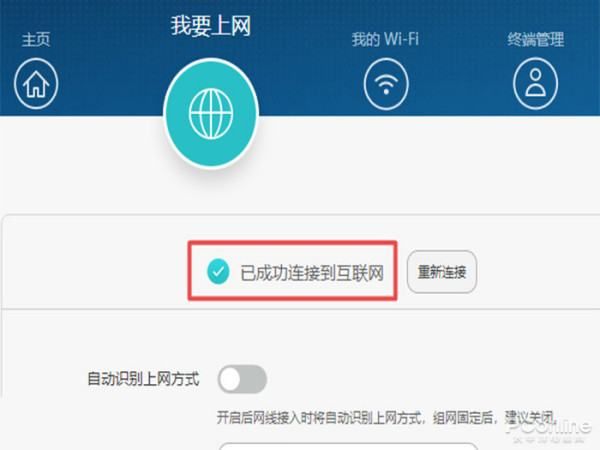
1、检查线路连接
普通的网线路由器上有1个WAN接口,4个LAN接口(有的路由器只有2个或者3个LAN接口),请按照下面的方法进行正确的线路连接。
(1)、路由器上的WAN接口,需要用网线,连接到猫的网口。如果你家的宽带没有用到猫,则需要把入户的宽带网线,插在路由器的WAN接口。
(2)、如果你家里有电脑,需要用网线连接到LAN接口,任意一个LAN接口都是可以的。
重要说明:
(1)、目前有些路由器具备WAN/LAN口自适应的功能,这种类型的路由器,在进行线路连接的时候,可以随意连接,不用担心网线插错。
(2)、路由器进行正确的线路连接后,电脑此时连不上网了;但请不用担心,这是正常现象。因为用电脑设置路由器的时候,并不需要电脑可以上网的。
2、检查上网方式。
路由器中的上网方式(有的路由器中叫做:联网方式、连接类型、WAN口连接类型 等),如果设置错误,就会造成路由器联网失败,即连接wifi后不能正常使用。
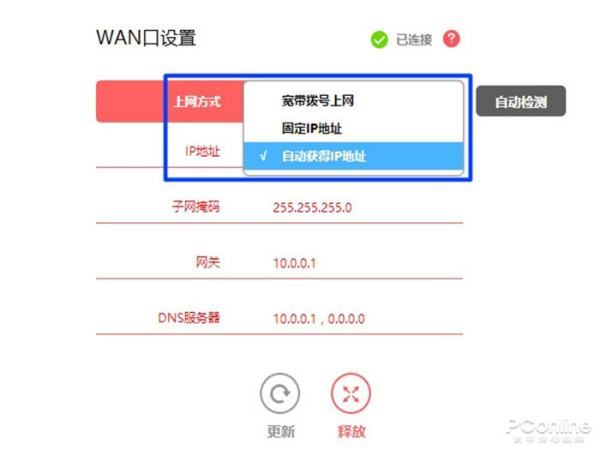
3、运营商限制
部分地区的宽带运营商,会通过绑定用户电脑 MAC地址的方式,来限制用户使用路由器上网。这种情况下,正常设置路由器后,路由器将无法联网。
四、被限制连网了
几乎所有的网线路由器中,都有一些功能,可以用来限制手机、电脑连接wifi上网。如果你的手机、笔记本电脑被限制了,那么连接wifi后就会出现用不了的问题。
如果你对路由器比较熟悉,那么可以登录到路由器的设置页面中,找到 无线MAC地址过滤、网线设备接入控制、上网控制、家长控制 等功能,并进行关闭。
了解更多服务优惠请关注“安徽电信”公众号。